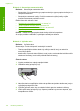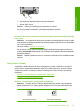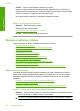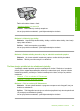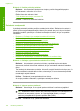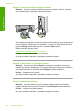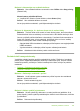User guide
Riešenie 2: Použite príslušné médium
Riešenie: Ak chcete tlačiť obrázok bez okrajov, použite fotografické papiere
HP Advanced s veľkosťou 10 x 15 cm.
Ďalšie informácie získate v časti:
„
Tlač obrázka bez okrajov“ na strane 39
Príčina: Používa sa nevhodné médium.
Zariadenie neodpovedá
Vyskúšajte odstrániť problém použitím nasledujúcich riešení. Riešenia sú uvedené v
poradí, pričom najpravdepodobnejšie riešenie je uvedené ako prvé. Ak prvé riešenie
neodstráni problém, pokračujte v skúšaní zostávajúcich riešení, až kým sa problém
neodstráni.
•
Riešenie 1: Počkajte, kým zariadenie nedokončí iné úlohy
•
Riešenie 2: Vyberte správnu tlačiareň
•
Riešenie 3: Skontrolujte, či sa nezasekol papier
•
Riešenie 4: Vloženie ďalšieho papiera do vstupného zásobníka
•
Riešenie 5: Skontrolujte zablokovanie tlačového vozíka
•
Riešenie 6: Skontrolujte káblové prípojky zariadenia
•
Riešenie 7: Skontrolujte, či je zariadenie zapnuté
•
Riešenie 8: Reštartujte zariadenie
•
Riešenie 9: Skontrolujte stav ovládača tlačiarne
•
Riešenie 10: Skontrolujte, či v tlačovom fronte nie sú zrušené úlohy
Riešenie 1: Počkajte, kým zariadenie nedokončí iné úlohy
Riešenie: Ak zariadenie vykonáva inú úlohu, napríklad kopírovanie alebo
skenovanie, tlačová úloha bude odložená, až kým zariadenie nedokončí aktuálnu
úlohu.
Tlač niektorých dokumentov trvá dlho. Ak sa nič nevytlačí niekoľko minút po tom, čo
ste do zariadenia odoslali tlačovú úlohu, skontrolujte, či sa na obrazovke počítača
nezobrazujú nejaké hlásenia.
Príčina: Zariadenie je zaneprázdnené inou úlohou.
Ak sa tým problém neodstránil, vyskúšajte nasledujúce riešenie.
Riešenie 2: Vyberte správnu tlačiareň
Riešenie: Skontrolujte, či ste vybrali správnu tlačiareň v softvérovej aplikácii.
Tip Zariadenie môžete nastaviť ako predvolenú tlačiareň, čím zabezpečíte, že
tlačiareň sa automaticky vyberie, ak v ponuke Print (Súbor) v rôznych
softvérových aplikáciách vyberiete položku File (Tlačiť).
Príčina: Zariadenie nie je vybraté ako tlačiareň.
Kapitola 12
122 Riešenie problémov
Riešenie problémov